Dodaj swoją kartę SGB do Apple Pay
Menu boczne
Dodaj swoją kartę SGB do Apple Pay
APPLE PAY
Płacąc za pomocą Apple Pay korzystasz ze wszystkich zalet kart płatniczych SGB. Płacenie w sklepach, aplikacjach i internecie jeszcze nigdy nie było tak łatwe, bezpieczne i poufne.
Korzyści z płatności Apple Pay
Płacąc za pomocą Apple Pay oraz iPhone’a, Apple Watch, iPada lub Maca, korzystasz ze wszystkich przywilejów kart SGB. Płacenie z Apple Pay jest proste i bezpieczne ponieważ dane Twojej karty nie są przechowywane w urządzeniu ani udostępniane podczas transakcji. Aplikacja Apple Wallet obsługująca płatności Apple Pay umożliwia przechowywanie w niej kart pokładowych, debetowych, kredytowych i lojalnościowych oraz biletów.
Jak używać Apple Pay
Apple Pay to łatwiejszy i bezpieczniejszy sposób płacenia w sklepach, aplikacjach i internecie. Możesz błyskawicznie zapłacić za pomocą urządzeń, których używasz na co dzień. Apple Pay to także bezpieczniejsza i szybsza metoda płatności w sieci i aplikacjach, która nie wymaga zakładania kont ani wypełniania długich formularzy.
Jak działa Apple Pay?
Usługa Apple Pay jest łatwa w konfiguracji, a użytkownicy będą nadal czerpali wszystkie korzyści płynące z posiadania swoich kart kredytowych i debetowych. Aplikacja Apple Wallet współpracuje z iPhone SE, iPhone 6 i nowszymi oraz Apple Watch. Zakupy online w aplikacjach i witrynach akceptujących Apple Pay są proste dzięki identyfikacji poprzez Touch ID lub dwukrotnie kliknięcie przycisku bocznego i spojrzenie na iPhone'a X, w celu uwierzytelnienia klientów za pomocą Face ID. Nie ma potrzeby ręcznego wypełniania długich formularzy lub wielokrotnego wpisywania numerów kart płatniczych. Płacąc za towary i usługi w podróży, w aplikacjach lub przeglądarce Safari, Apple Pay współpracuje z iPhone 6 i nowszymi wersjami, iPhone SE, iPad Pro, iPad (5 Generacja), iPad Air 2 oraz iPad mini 3 i nowszymi wersjami.
Płatności Apple Pay w 3 krokach
 Wybierz aplikację Wallet.
Wybierz aplikację Wallet.
 Dodaj swoją kartę z aktywną funkcją zbliżeniową.
Dodaj swoją kartę z aktywną funkcją zbliżeniową.
Zapoznaj się z Regulaminem korzystania z kart płatniczych SGB.
 Płać smartfonem lub smartwatchem.
Płać smartfonem lub smartwatchem.
Jak dodać kartę SGB do Apple Pay
Jak używać Touch ID płacąc Apple Pay z kartą SGB
Jak używać Face ID płacąc Apple Pay z kartą SGB
Dla nas liczy się Twoje bezpieczeństwo
- Podstawą Apple Pay jest bezpieczeństwo i poufność w urządzeniach klientów.
- Apple Pay wykorzystuje numer przypisany konkretnemu urządzeniu i unikalny kod transakcji.
- Pełny numer karty nigdy nie jest przechowywany w urządzeniu ani na serwerach Apple i nie może być udostępniany sprzedawcom.
- Apple Pay nie zachowuje danych o transakcjach, które dałoby się powiązać z Twoją tożsamością, zatem wszystkich zakupów dokonujesz całkowicie poufnie.
Jak dodać karty do Apple Pay
Dodanie karty płatniczej do usługi Apple Pay jest proste. Poniżej podpowiadamy, jak o zrobić:
iPhone
- Otwórz aplikację Wallet.
- Wybierz znak „+” w prawym górnym rogu.
- Wprowadź kod zabezpieczający swojej karty, aby dodać kartę kredytową lub debetową powiązaną z Twoim kontem iTunes, albo wybierz opcję „Dodaj inną kartę” i zeskanuj dane karty za pomocą aparatu iPhone’a.
Apple Watch
- Otwórz aplikację Apple Watch w iPhonie.
- Otwórz sekcję „Wallet i Apple Pay”, a następnie wybierz opcję „Dodaj kartę kredytową/debetową”.
- Wprowadź kod zabezpieczający swojej karty, aby dodać kartę kredytową lub debetową powiązaną z Twoim kontem iTunes, albo wybierz opcję „Dodaj inną kartę” i zeskanuj dane karty za pomocą aparatu iPhone’a.
iPad
- Przejdź do Ustawień.
- Otwórz sekcję „Wallet i Apple Pay”, a następnie wybierz opcję „Dodaj kartę kredytową/debetową”.
- Wprowadź kod zabezpieczający swojej karty, aby dodać kartę kredytową lub debetową powiązaną z Twoim kontem iTunes, albo wybierz opcję „Dodaj inną kartę” i zeskanuj dane karty za pomocą aparatu iPada.
MacBook Pro z czytnikiem Touch ID
- Otwórz Preferencje systemowe.
- Otwórz sekcję „Wallet i Apple Pay”, a następnie wybierz opcję „Dodaj kartę”.
- Wprowadź kod zabezpieczający swojej karty, aby dodać kartę kredytową lub debetową powiązaną z Twoim kontem iTunes. albo wybierz opcję „Dodaj inną kartę” i zeskanuj dane karty za pomocą kamery MacBooka Pro.